一、限定文件夹介绍
限定访问文件夹由设计师或超级管理员建立并设置限定访问的成员,只有这些成员才可访问或对文件夹进行写入等操作。
限定文件夹会有图标标识。
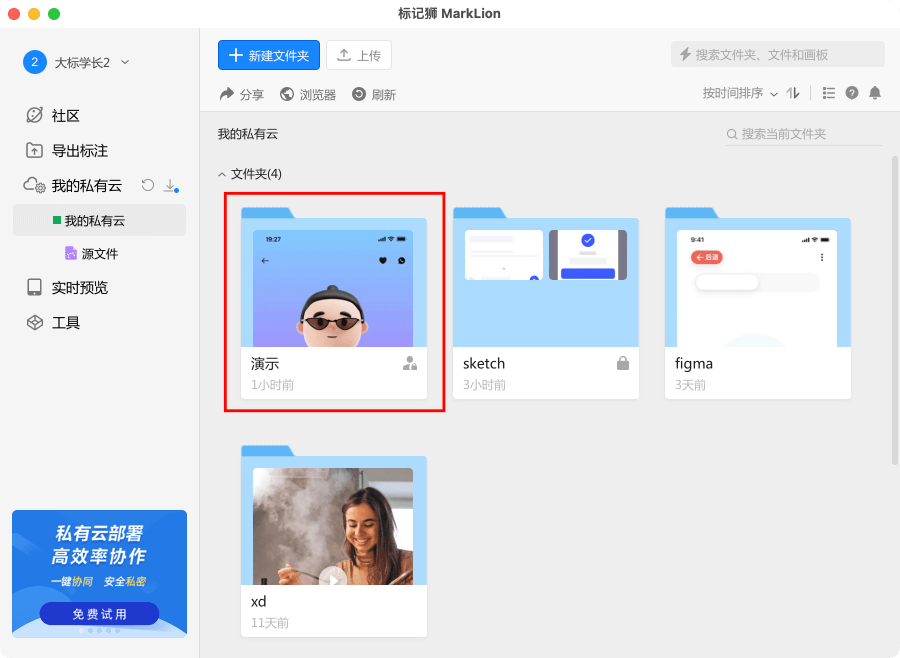
二、限定文件夹的操作权限
超级管理员:可访问所有限定文件夹进行各类操作
设计师:可访问自己建立的限定文件夹和限定文件夹内的子文件夹进行各类操作
协作者:需要文件夹所有者加入限定访问成员名单才能获得访问和操作权限。
三、限定文件夹细分权限
限定文件夹的的细分权限分为两种:可编辑和仅查看。
设计师
(可编辑)可对文件夹内容进行写入、删除、移动、画板评论、下载,并可访问完整的右键菜单;不可对文件夹进行操作 设计师
(仅查看)禁止写入、删除、移动,可对画板进行评论,下载,禁用重命名、设置封面、移动、删除等右键操作;不可对文件夹进行操作 协作者
(可编辑)可对文件夹内容进行写入、删除、移动并可访问完整右键菜单;可对画板进行评论、查看文件、查看标注、下载切图等权限与公开文件夹相同。 协作者
(仅查看)禁止写入、删除、移动,禁用右键菜单有:重命名和删除;可对画板进行评论、查看文件、查看标注、下载切图等权限与公开文件夹相同。
四、限定文件夹使用场景
限定文件夹可对设计师和协作者生效,可以控制哪些设计师和协作者在客户端和web端可以访问该文件夹,对权限进行控制。
五、设置限定访问文件夹
1.进入要设置的文件夹,点击“设置”。新建文件夹时也可设置权限。

2.在权限设置中选择“限定访问”。

3.在弹出的窗口中点击上方的搜索框,搜索加入的设计师和协作者,点击即可将人员添加到限定访问列表

4.回到窗口中,在添加的人员右侧点击“△”按钮,设置“可编辑”和“仅查看”权限,或将该成员“移除成员”

六、限定访问-批量更改权限
1.在限定访问人员窗口中,选中需要更改权限的成员,点击“更改权限”按钮。

2.在弹出的菜单中选择“可编辑”或“仅查看”,即可完成批量修改。

七、限定访问-批量“移出成员”
在限定访问人员窗口中,选中需要移出的成员,点击“移出成员”按钮,即可完成移除。

八、注意事项
标记狮的限定成员不是继承上级的,如果父级文件夹没有添加A成员的访问权限,那么在建立子文件夹时依然可以添加A访问子文件夹;
但是A仅可看到子文件夹的内容,看不到父级文件夹里的内容(假设父级文件夹里有其他子文件或画板和文件),但可以看到父级文件夹-子文件夹这个层级路径来进入子文件夹
